实现方法:首先打开需要进行操作的word文档,点击页面顶部的“布局”-“分栏”;然后在弹出的下拉列表中选择合适的分栏样式;接着在“分栏”下拉列表中选择“更多分栏”;最后在弹出的新窗口里勾选“分割线”即可。

本教程操作环境:windows7系统、Microsoft Office word2016版、Dell G3电脑。
打开要编辑的word文档,点击“布局”选项。如图所示效果。

在“布局”选项里找到“分栏”按钮,如图所示效果。
![1620872985655555.png O8PV13_[)LAB$05(O]}Z1C7.png](https://img.php.cn/upload/image/733/971/631/1620872985655555.png)
在出现的菜单中选择要进行分栏的效果,此次分两栏样式。
![1620873071660293.png PK]4OZ9JE$%1Q60`AHL`9T1.png](https://img.php.cn/upload/image/228/686/700/1620873071660293.png)
以上设置完成word一页纸张就分成了左右两部分了,如图所示。
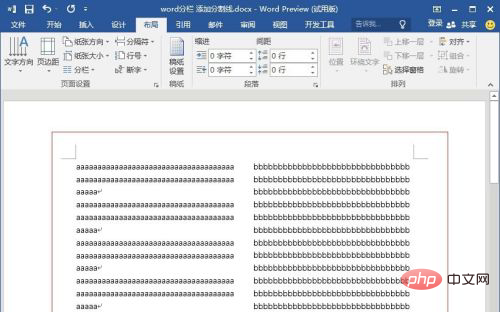
有些时候为了美观需要添加分割线,那么word纸张中的竖线是怎么添加的了,还是在“分栏”按钮里面,点击 "分栏"按钮,选择更多“更多分栏”。
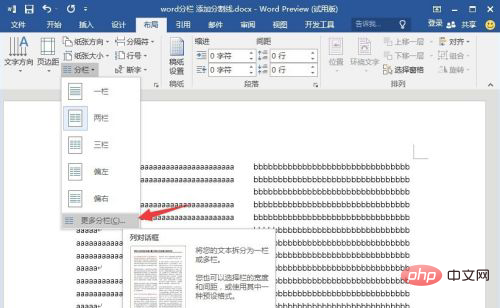
在出现的新窗口中勾选“分割线”即可,如图所示,勾选完成后点击“确定”生效设置。
![1620873195656110.png EUL_)HD9RDLVZ@64FI(NP]U.png](https://img.php.cn/upload/image/364/540/525/1620873195656110.png)
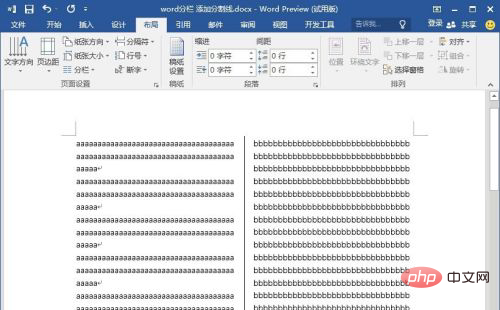
推荐教程:《Word教程》
以上是word页面中间的分割线如何实现的详细内容。更多信息请关注PHP中文网其他相关文章!
声明
本文内容由网友自发贡献,版权归原作者所有,本站不承担相应法律责任。如您发现有涉嫌抄袭侵权的内容,请联系admin@php.cn

热AI工具

Undresser.AI Undress
人工智能驱动的应用程序,用于创建逼真的裸体照片

AI Clothes Remover
用于从照片中去除衣服的在线人工智能工具。

Undress AI Tool
免费脱衣服图片

Clothoff.io
AI脱衣机

Video Face Swap
使用我们完全免费的人工智能换脸工具轻松在任何视频中换脸!

热门文章
刺客信条阴影:贝壳谜语解决方案
3 周前ByDDD
Windows 11 KB5054979中的新功能以及如何解决更新问题
2 周前ByDDD
在哪里可以找到原子中的起重机控制钥匙卡
3 周前ByDDD
<🎜>:死铁路 - 如何完成所有挑战
4 周前ByDDD
Atomfall指南:项目位置,任务指南和技巧
1 个月前ByDDD

热工具

Dreamweaver CS6
视觉化网页开发工具

螳螂BT
Mantis是一个易于部署的基于Web的缺陷跟踪工具,用于帮助产品缺陷跟踪。它需要PHP、MySQL和一个Web服务器。请查看我们的演示和托管服务。

SublimeText3 Mac版
神级代码编辑软件(SublimeText3)

VSCode Windows 64位 下载
微软推出的免费、功能强大的一款IDE编辑器

SublimeText3汉化版
中文版,非常好用




